手机怎么自己设置双屏显示 Android 手机双屏显示设置问题解决
日期: 来源:泰尔达游戏网
手机怎么自己设置双屏显示,在现代社会中手机已经成为了人们生活中必不可少的工具之一,而随着科技的不断进步,手机的功能也越来越丰富多样化。其中双屏显示是一项备受欢迎的功能之一。对于一些Android手机用户来说,设置双屏显示可能会遇到一些问题。该如何自己设置手机的双屏显示呢?本文将为大家详细介绍Android手机双屏显示设置问题的解决方法。无论是想要提升工作效率,还是享受更大的屏幕空间,这些设置技巧都将帮助您实现目标。让我们一起来探索吧!
Android 手机双屏显示设置问题解决
方法如下:
1.首先,我们可以打开手机的设置。
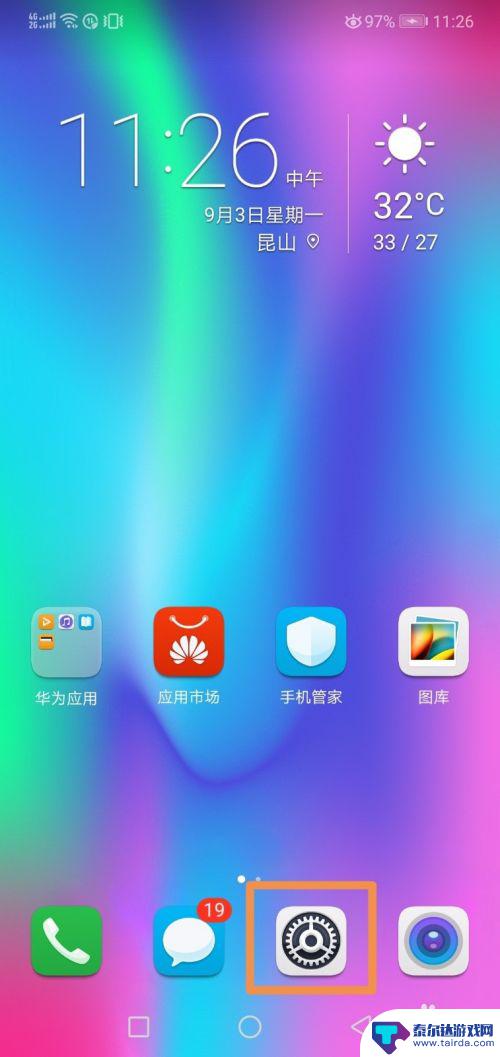
2.打开设置之后,我们进入选项智能辅助。
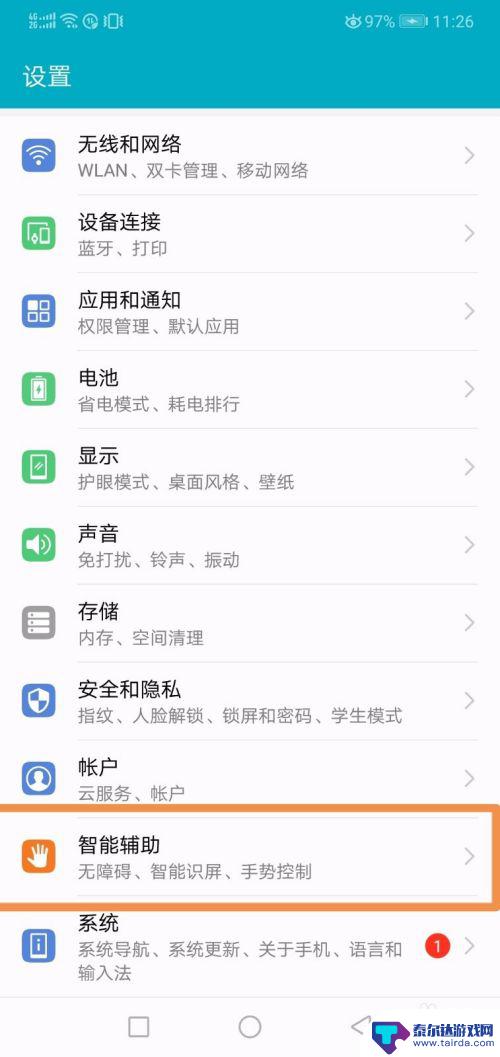
3.在智能辅助里面选择手势,然后选择分屏设置。
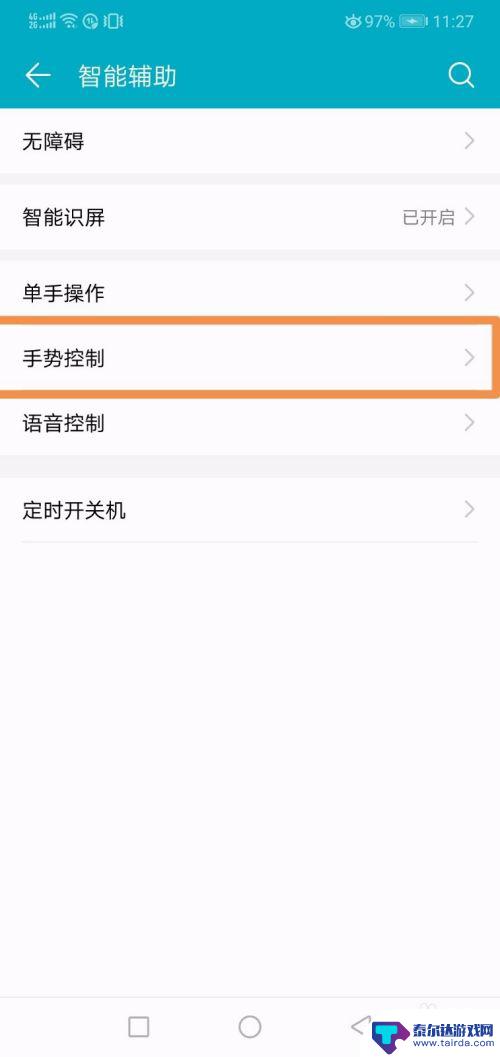
4.我们也可以直接在桌面按这个方框,这个键虚拟键。
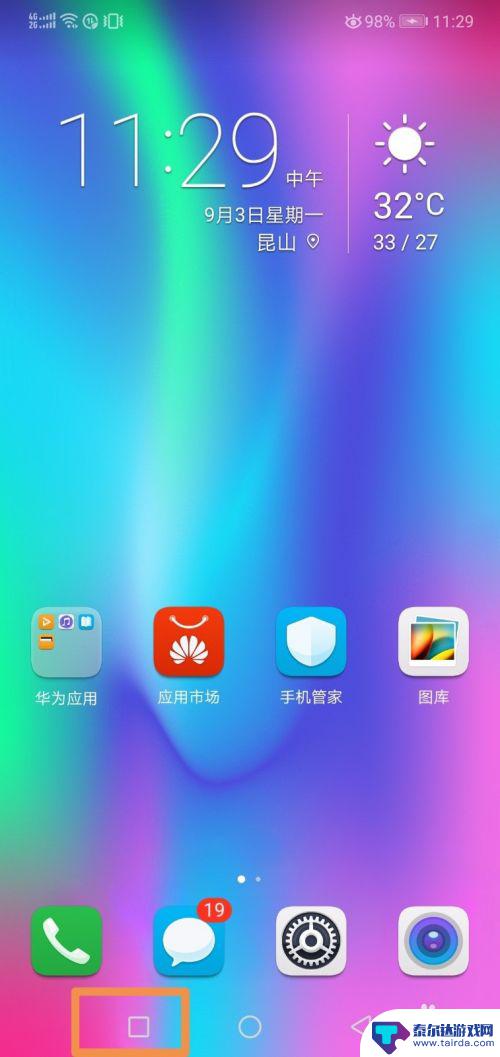
5.那就会说在任务页面按这个键,就可以进入分屏状态
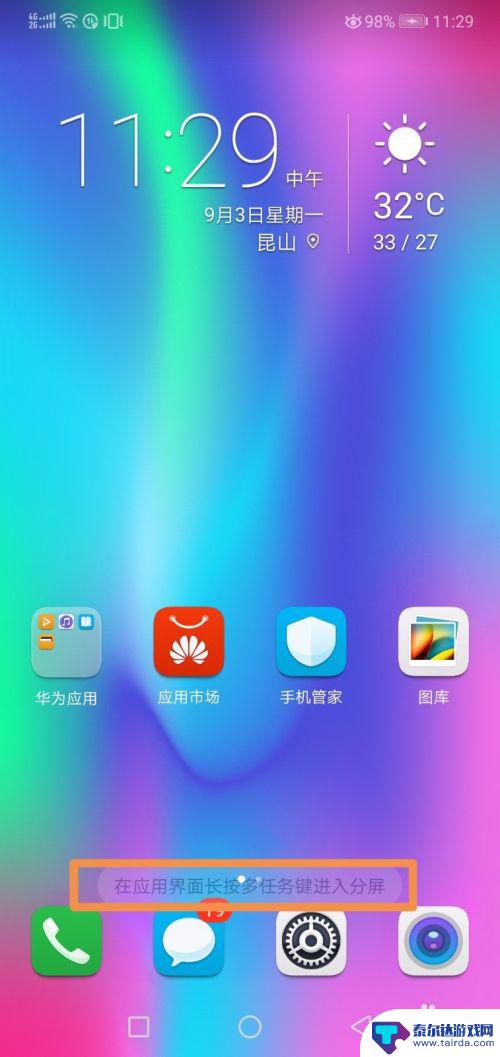
6.我们比如进入设置,再按这个键。然后手机就出现了双屏的样子,我们可以在上面打开一个页面还有在下边再打开一个页面。
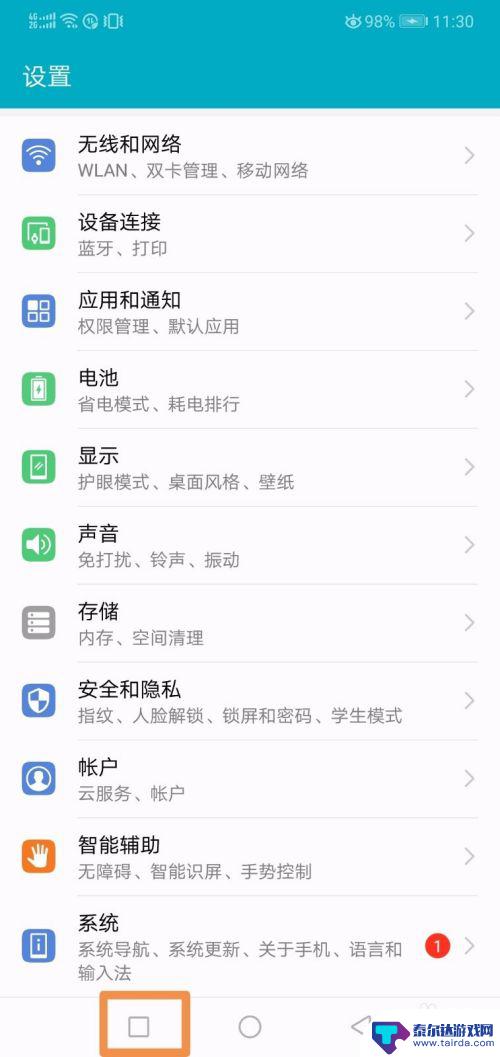
以上就是手机如何设置双屏显示的全部内容,如果您遇到这种情况,可以按照以上方法进行解决,希望这能对大家有所帮助。















